
Sind Sie mit Ausgabe während der Installation des Windows 10-Updates vom Oktober 2018 oder von v1809, dann in dieser Anleitung, Auschecken das wie man das Windows 10 repariert Oktober 2018 Update fehlschlägt Problem zu installieren.
Das Windows 10-Aktualisierung vom Oktober 2018 steht jetzt zum Download zur Verfügung. Das neueste Windows 10-Aktualisierung v1809 kann problemlos von der Microsoft-Update-Seite heruntergeladen werden.
Und wie das frühere Updates 10 Windows ist dies nicht frei von Fehlern. Viele Windows 10-Benutzer berichten, dass sie beim Herunterladen und Installieren des Windows 10-Aktualisierung vom Oktober 2018 auf Probleme stoßen.
Nun, wir alle wissen, dass der Windows 10-Aktualisierung-Prozess berüchtigt ist und dass Probleme mit dem neuesten Windows 10-Aktualisierung häufig auftreten. Der gesamte Aktualisierungsvorgang ist jedoch einfach, dennoch kann das Windows-Aktualisierung vom 10. Oktober 2018 nicht installiert werden.
Die Gründe sind nicht bekannt, aber es liegt möglicherweise eine Fehlermeldung mit oder ohne Bezug zum Problem vor. Benutzer meldeten, dass das Update nach mehrmaligem Flashen oder Neustart des Systems ohne Aktualisierung auf eine frühere Version zurückgesetzt wird. Außerdem haben einige Benutzer berichtet, dass der Installationsprozess zu 75% oder nach der Installation der Hälfte des Systems unerwartet neu gestartet wurde.
Versuchen Sie in diesem Fall, die im Artikel beschriebenen grundlegenden Schritte auszuführen, um zu beheben, dass Windows 10 Aktualisierung 1809 nicht installiert werden kann. Bevor Sie die Korrekturen versuchen, sollten Sie Ihren Computer jedoch auf das Windows-Aktualisierung vom 10. Oktober 2018 vorbereiten.
Sie können auch lesen:
Top 8 Tweaks fixieren Windows Aktualisierung Fehler 80244019
# Prüfen die Systemanforderungen für das Windows-Aktualisierung vom 10. Oktober 2018
Es ist erforderlich, dass Ihr Maschine alle Systemanforderungen erfüllt, um das neueste Aktualisierung auszuführen. Andernfalls treten definitiv technische Probleme auf. Um Probleme zu vermeiden, sollte überprüft werden, ob auf Ihrem PC das neueste Windows 10-Aktualisierung vom Oktober 2018 ausgeführt werden kann.
Systemanforderungen von Windows 10 v1809 aufgeführt von Microsoft:
| Prozessor: | 1 Gigahertz (GHz) oder schnellerer Prozessor oder SoC |
| v1809 | 1 Gigabyte (GB) für 32-Bit oder 2 GB für 64-Bit |
| Festplattenspeicher: | 16 GB für 32-Bit-Betriebssysteme 20 GB für 64-Bit-Betriebssysteme |
| Grafikkarte: | DirectX 9 oder höher mit WDDM 1.0-Treiber |
| Anzeige: | 800×600 |
Und nach den Systemanforderungen überprüfen auch sicherstellen, dass der Speicherplatz freizugeben, um die Windows 10-Version 1809 herunterladen. Deinstallieren Sie einfach die unerwünschten Dateien und Ordner, löschen Sie die Junk-Dateien und temporären Dateien und leeren Sie auch den Papierkorb.
Wenn das Windows-Update vom 10. Oktober 2018 nach der Vorbereitung Ihres Systems für das Upgrade nicht installiert werden kann, versuchen Sie es mit den folgenden Korrekturen.
Wie man Windows repariert 10. Oktober 2018 Aktualisierung wird nicht installiert
fixieren 1: Löschen Sie den Ordner $ WINDOWS. ~ BT
Das Löschen des $ Windows. ~ BT der Ordner kann für Sie arbeitet zum Beheben des Windows 10-Aktualisierung vom Oktober 2018 kann das Problem nicht installieren. $ Windows. ~ BT ist ein temporärer Ordner, der die Protokolle und Dateien enthält, die vom Windows-Aktualisierungsprozess heruntergeladen wurden. Es ist also besser, den Ordner zu löschen und den neuen Upgrade-Prozess zu starten.
Führen Sie die Schritte zu tun, so:
- Öffnen Sie den Datei-Explorer und wählen Sie unter den Registerkarten oben die Registerkarte Ansicht
- Und kreuzen Sie die Optionen an, um versteckte Dateien anzuzeigen
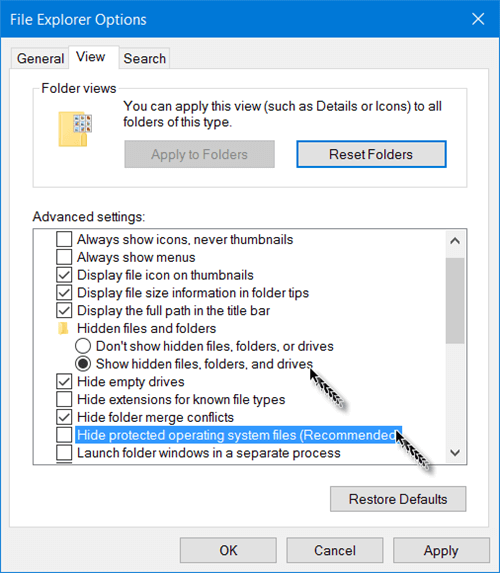
- Suchen Sie nun im Laufwerk C: den Ordner $ WINDOWS ~ BT> und löschen Sie ihn.
Versuchen Sie nun, Windows 10, Version 1809, zu installieren. Wenn dies dennoch fehlschlägt, versuchen Sie die zweite Lösung.
Sie können auch lesen:
6 Schnell Tweaks zu beheben Windows 10 Aktualisieren Sie Fehler 0x80240fff
fixieren 2: Benennen Sie die SoftwareDistribution-Datei um
Versuchen Sie, den Ordner “SoftwareDistribution” zu löschen oder umzubenennen. In vielen Fällen steht dies im Widows-Aktualisierungsprozess in Konflikt und verursacht Probleme.
Folge den Anweisungen:
- Drücke Win + X Menü und öffne die Eingabeaufforderung als (Admin)
- Geben Sie nun die angegebenen Befehle nacheinander ein und drücken Sie jeweils die Eingabetaste.
net halt wuauserv
net stop bits
Dadurch werden der Windows Update-Dienst und der intelligente Hintergrundübertragungsdienst beendet.
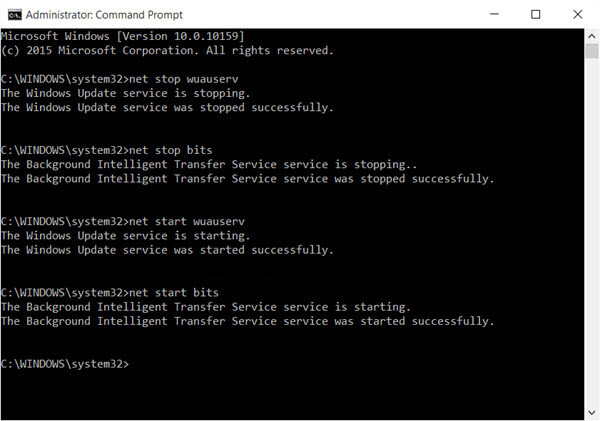
Als nächstes auf die C durchsuchen:\ Windows \ Softwareverteilung-Ordner> Löschen Sie alle Dateien und Ordner.
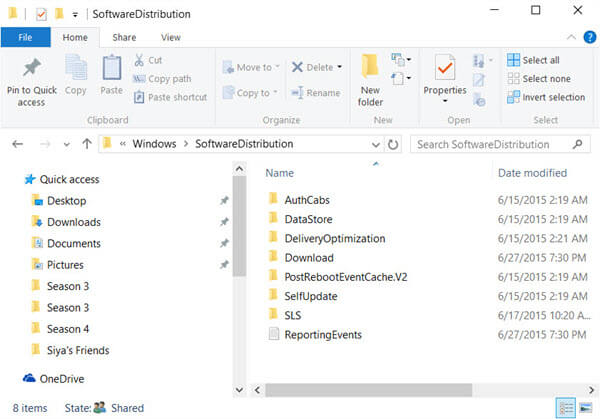
Wenn die Dateien in Gebrauch sind,Wenn Sie einige Dateien nicht löschen können, starten Sie Ihr System neu. Führen Sie anschließend die angegebenen Befehle aus und löschen Sie die Dateien aus dem Ordner.
Starten Sie nun Ihr System neu und geben Sie die angegebenen Befehle nacheinander in die Eingabeaufforderung ein und drücken Sie nach jedem Neustart der Windows Update-Dienste die Eingabetaste.
net start wuauserv
Nettostartbit
Überprüfen Sie nun, ob das Update vom Oktober 2018 installiert ist oder nicht.
fixieren 3: Führen Sie die Windows Update-Problembehandlung aus
Führen Sie die Windows Update-Problembehandlung aus, um zu beheben, dass das Windows 10-Update 1809 den Fehler nicht installiert.
Folge den Schritten:
Gehen Sie zu Windows-Einstellungen> Update & Sicherheit> Problembehandlung.
Wählen Sie nun Windows Aktualisierung und führen Sie den Troubleshooter aus
Die Problembehandlung wird ausgeführt und erkennt das Problem, das die Installation des Updates verhindert. Nach Abschluss des Scanvorgangs Starten Sie das System neu und versuchen Sie, das Update erneut zu installieren.
Sie können auch lesen:
Wie man repariert “Einstiegspunkt nicht gefunden” Fehler in Windows 10
fixieren 4: Deaktivieren Sie das Sicherheitsprogramm von Drittanbietern
Häufig treten bei Antivirenprogrammen von Drittanbietern Konflikte mit den Aktualisierung auf, und Sie können das Update nicht installieren, oder der Installationsvorgang schlägt fehl.
Wenn Sie also Sicherheitssoftware installiert haben, deinstallieren Sie das Virenschutzprogramm oder ein anderes Sicherheitsprogramm vollständig von Ihrem System.
Versuchen Sie nun, Windows 10 v1809 zu installieren.
fixieren 5: Aktualisieren Sie die Gerätetreiber
Stellen Sie sicher, dass alle installierten Gerätetreiber aktualisiert und mit der aktuellen Windows-Version kompatibel sind. Überprüfen Sie insbesondere den Bildschirmtreiber, den Netzwerkadapter und den Audiotreiber und aktualisieren Sie diese. Sie können zum Geräte-Manager gehen und nach Updates suchen.
Befolgen Sie die angegebenen Anweisungen:
- Drücken Sie Win + R, geben Sie msc ein und drücken Sie die Eingabetaste
- Jetzt öffnet sich der Geräte-Manager und zeigt die Liste aller installierten Gerätetreiber an
- Suchen Sie den Treiber, klicken Sie mit der rechten Maustaste darauf und wählen Sie Treiber aktualisieren
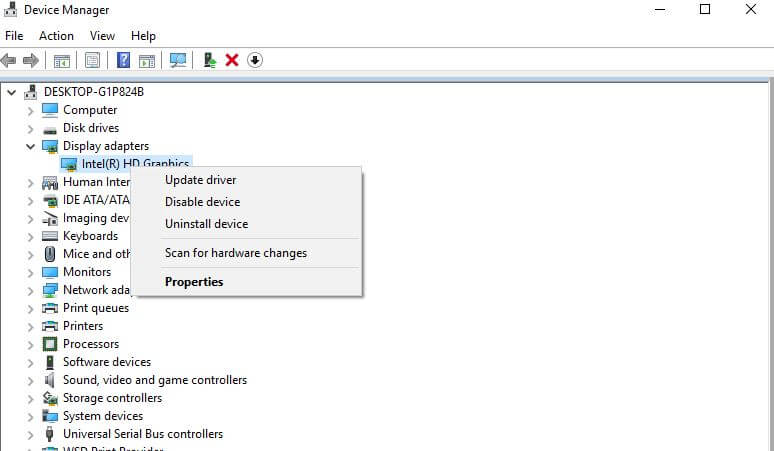
Sie können jedoch auch den gesamten Vorgang vereinfachen
indem Sie den Driver Booster ausführen, wird dies nur durch einmaliges Scannen erreicht Aktualisieren Sie die installierten Treiber und beheben Sie damit verbundene Probleme.
fixieren 6: VPN deaktivieren
Kann mal die VPN Software das Aktualisierung blockieren,Dies ist möglicherweise der Fall, wenn das Windows-Aktualisierung vom 10. Oktober 2018 das Installationsproblem nicht löst.
Schalten Sie das VPN-Tool einfach aus. Dies blockiert manchmal Windows-Komponenten oder -Programme, ohne den Benutzer darüber zu informieren. Am besten deaktivieren Sie das VPN während der Aktualisierung und aktivieren das VPN nach erfolgreicher Installation des Aktualisierung
fixieren 7: Führen Sie einen sauberen Neustart durch
Es passiert vielleicht Die anderen auf Ihrem Windows 10-System installierten Apps oder Programme beeinträchtigen den Installationsprozess des Updates vom Oktober 2018. Also ist es zu empfehlen Starten Sie Ihr System neu und dies ermöglicht das System den Mindestsatz an Treibern und Programmen zu verwenden.
Führen Sie die Schritte zu tun, so:
1. Klicken Sie auf Start> geben Sie msconfig ein> drücken Sie die Eingabetaste
2. Wechseln Sie nun zu Systemkonfiguration> Registerkarte Dienste> Alle Microsoft-Dienste ausblenden> Klicken Sie auf Alle deaktivieren
 3. Gehen Sie zur Registerkarte starten> Öffnen Sie den Task-Manager.
3. Gehen Sie zur Registerkarte starten> Öffnen Sie den Task-Manager.
4. Wählen Sie die gesamten Startelemente aus> klicken Sie auf Deaktivieren> schließen Sie den
Task-Manager
5. Und starten Sie Ihre Maschine neu.
Hoffe, dass die angegebenen Lösungen für Sie funktionieren, um das Windows 10-Update vom Oktober 2018 zu beheben. Das Installationsproblem schlägt fehl.
Wenn das Problem jedoch weiterhin besteht und aufgrund von Windows-Computerproblemen auftreten kann, schlägt der Windows 10-Aktualisierungsprozess fehl. So scannen Sie Ihr System mit dem selbst getesteten und 100% sicheren Windows-Reparatur-Tool. Diese schnell scannen und behebt die Windows-Probleme und -Fehler automatisch.
Überprüfen Sie Ihren Windows-PC / Laptop Gesundheit
Scannen Sie Ihr Windows-System mit dem Windows-Reparatur-Tool, um verschiedene Windows-Aktualisierung-Fehler und andere damit zusammenhängende Probleme zu beheben. Dies ist das fortschrittliche Tool zum Scannen, Erkennen und Reparieren verschiedener Probleme mit dem Windows-Betriebssystem, z. B. Beschädigung der Windows-Systemdateien, Malware / Viren, Schutz vor Dateiverlust, Hardwareproblemen und vielem mehr. Neben der Behebung der Fehler wird dadurch auch die Leistung des Windows-PCs optimiert und der Windows-PC problemlos beschleunigt. Es ist einfach zu bedienen, auch ein Anfänger kann es leicht bedienen.
Fazit:
Hoffe, dass die angegebenen Lösungen das Problem beheben, dass das Windows-Update vom 10. Oktober 2018 nicht installiert werden kann. Und Sie können Windows 10 v1809 problemlos installieren.
Wenn Sie das Update jedoch noch nicht installiert haben, führen Sie die angegebenen Schritte nacheinander aus, um Probleme bei der Installation des Windows-Aktualisierung vom 10. Oktober 2018 zu vermeiden.
Wenn Sie den Artikel hilfreich finden oder Fragen, Kommentare, Fragen oder Vorschläge dazu haben, teilen Sie uns diese bitte im Kommentarbereich weiter unten mit.
Viel Glück!!!
